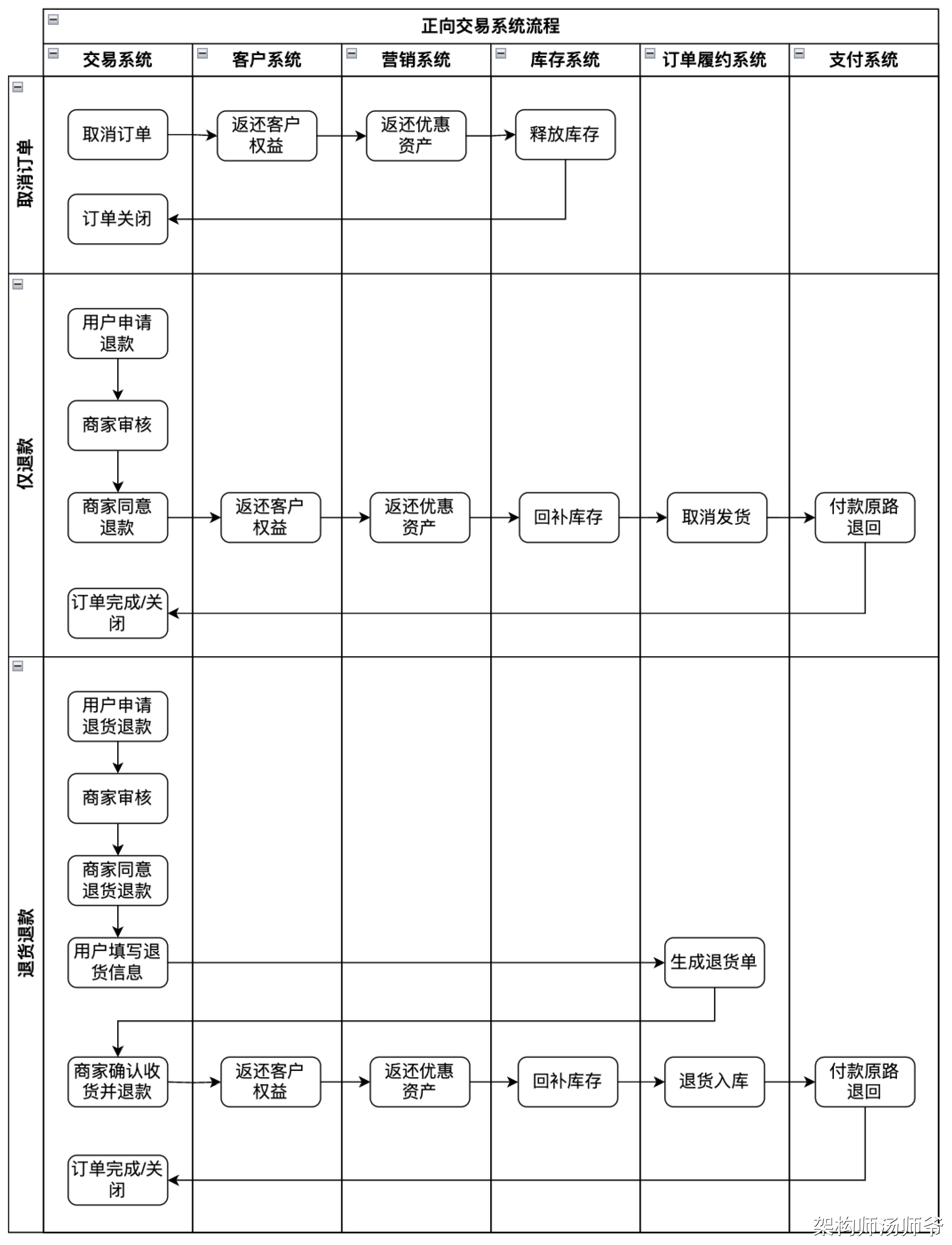学习大纲:

1. 使用 rosed
rosed 是 ROS 自带的 Rosbash Suite 的一部分,它的目的是让你通过 ROS 包的名称快速编辑文件,而不用手动输入完整的路径,节省开发时间。
基本用法:$ rosed [package_name] [filename]
示例:$ rosed roscpp Logger.msg
在这个例子中,rosed 会打开 ROS 包 roscpp 中的 Logger.msg 文件进行编辑。如果这个命令不起作用,通常是因为你的系统没有安装 vim 编辑器。请参阅下文关于编辑器的部分。如果文件名在包中并不唯一,rosed 会列出所有可能的文件供你选择。
2. 将 rosed 与 Tab 键补全结合使用
一个非常实用的功能是将 rosed 与 Tab 键补全相结合。这样可以方便地浏览并选择包中的文件,即使你不确定文件的确切名称,也能快速找到。
使用方法:$ rosed [package_name] <tab><tab>
示例:$ rosed roscpp <tab><tab>
此时,终端会列出所有与 roscpp 包相关的文件。例如:

可以通过进一步输入字符来精确定位要编辑的文件,比如 Logger.msg,再按回车以打开它。
3. 编辑器配置
默认情况下,rosed 使用 vim 作为编辑器。对于不熟悉 vim 的初学者,建议将默认编辑器更改为更简单的 nano 或 emacs。以下是如何配置编辑器的步骤:
使用 nano 作为默认编辑器
编辑 ~/.bashrc 文件,并添加以下行:
export EDITOR='nano -w'
使用 emacs 作为默认编辑器
同样,编辑 ~/.bashrc 文件,添加以下内容:
export EDITOR='emacs -nw'
注意:修改 ~/.bashrc 文件后,必须打开一个新的终端才能使更改生效。
检查配置:
打开新终端后,运行以下命令以检查默认编辑器是否配置成功:$ echo $EDITOR
如果配置为 nano,则会显示:nano -w
如果配置为 emacs,则会显示:emacs -nw